Kuidas avada sadamaid Asus ruuteril? Teeme sadamate sadamaid

- 1288
- 79
- Tyrone Beer Jr.
Kuidas avada sadamaid Asus ruuteril? Teeme sadamate sadamaid
Ruuterite sadamate avamise teema on väga populaarne ja mitte ainult ASUS -ruuterite jaoks. Selles artiklis kaalume üksikasjalikult, kuidas avada sadamaid spetsiaalselt ASUS -ruuteritega, ja aja jooksul koostan kindlasti sellised juhised teiste ettevõtete seadmetele. Alguses ütlen ma enda sõnul teile, mis on ruuteris sadamad, miks need avada (visake see välja) ja kuidas seda teha Asus ruuteritel. See juhised sobivad kõigile ASUS-mudelitele, näiteks: RT-N12 (mille me hiljuti hääletasime, kirjutas sellest siin), RT-N65U, RT-AC66U, Asus RT-N10, RT-N56U, RT-N18U, jne. D. Näitan RT-N12+näitel, kuid kuna juhtpaneel on peaaegu sama, siis on kõik selge.
Siin on meil ruuter, Internet on sellega ühendatud. See tähendab, et ainult ruuteril on väline IP -aadress, mida saab Internetist töödelda. Ja arvutid ja muud sidemed, mis on ühendatud ruuteriga, saavad juba sisemisi IP -aadresse. Selgub, et kui pöördute välise IP -aadressi poole, siis ei pääse me ühe arvuti juurde, kui see on ruuteri kaudu ühendatud. Selleks ja peate tegema sadamaid sadamaid. Loome ruuteri seadetes reegli, mis väidab, et kõik teatud pordi jaoks kasutatavad paketid tuleb kohe suunata teatud arvuti pordi (IP -aadress), mille jaoks avasime pordi.
Milleks see on? See on vajalik erinevate programmide jaoks, mis saavad sissetulevaid ühendusi Internetist: DC ++, erinevad Torrenti kliendid, FTP -serverid, samuti võib olla vaja pordisadamaid veebiserveri alustamisel arvutis, millel on juurdepääs Internetist, seadistamisel seadistamisel IP -kaamerad või mõne mängu jaoks. Mõned programmid saavad ruuteri sadamaid avada UPNP -tehnoloogia abil, mida enamik kaasaegseid programme teeb, kui ruuter seda lubab (kui on olemas UPNP tugi). Kuid kõik täpselt on juhtumeid, kui on vaja sadamaid käsitsi avada.
Nende sadamate teema on pisut segane, kuid kui kuskil mingisuguse programmi juhiseid või mõnes artiklis sattusin teavet, mida peate avama sadamate töö jaoks teatud programmi või mängu ja teie ning teie jaoks Kas teil on Asus ruuter, siis tehke lihtsalt kõik vastavalt juhistele ja teil õnnestub.
Seadistame selle skeemi järgi:
- Määrame ruuteri seadetes arvuti jaoks staatilise IP -aadressi.
- Avage ASUS ruuteril parem port.
Seadsime Asus ruuteri seadetes arvuti jaoks staatilise IP
Ruuteris on nii kasulik teenus nimega DHCP. See annab iga seadme automaatselt ruuteriga ühenduse loomisel sisemise IP -aadressi. Kuid fakt on see, et pordi avamine (ümbersuunamise normaalseks toimimiseks) vajate staatilise IP -aadressi, mis pärast iga sulgemist/sisselülitamist ei muutu, või pärast ruuteri taaskäivitamist. Seetõttu palume oma arvutilt DHCP -d (mille jaoks teeme pordi) staatilise IP -i broneerimiseks ja iga kord iga kord välja anda.
Minge oma Asus ruuteri seadetesse. Saate seda teha vastavalt üksikasjalikele juhistele või lihtsalt kirjutades brauseri aadressile 192.168.1.1 ja kasutaja nime ja parooli tähistamine.
Minge vahekaardi sätetesse Kohalik võrk, Ja valige ülalt DHCP -server. Asja lähedal Lülitage kohtumine käsitsi sisse Paigaldama Jah. Allpool loendis, kus MAC -aadress Valige arvuti, mille jaoks määrame staatilise IP. Kui arvuti on ühendatud, valige see lihtsalt Drop -down. Keskenduge arvuti nimele. IP -aadress seatakse automaatselt, võite selle jätta või seada teise (näiteks minu). Siis klõpsake lihtsalt nuppu Lisama, ja vajutama Rakendama. Siin on selguse jaoks ekraanipilt:

Ruuter taaskäivitatakse ja staatiline IP on teie arvutisse määratud.
Avage sadam Asus ruuteril
Peate teadma, millist sadamat suunata, see tuleb nüüd näidata meie ASUS seadetes. Kui mõtlesite sadamate avamise küsimusele, siis arvan, et teate, millist sadamat vajate. Saate avada sadamate valiku "alates ja to". Kui midagi, minge programmi sätete juurde ja otsige, peaks olema port.
Näiteks ekraanipilt µTorrent programmist ühenduse loomiseks:
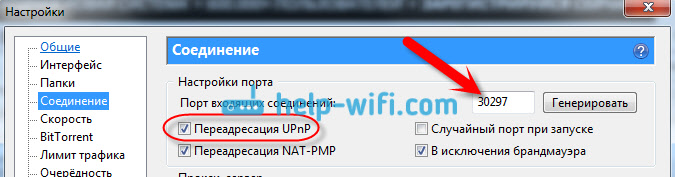
Vaadake, sadam on seal märgitud (see tuleb avada ruuteril). Ja ka tõstsin esile UPNP edastamine, See on pordiproovide seadistamine, mis muide selles programmis töötab suurepäraselt. Näitasin seda näiteks, et teil võib olla hoopis teine juhtum mõne teise programmi või võrguseadmega.
Läheme ettevõtlusele lähemale. Niisiis, ruuteri seadetes läheme vahekaardile Internet - Sadama ümbersuunamine. Me panime selle Jah asja lähedal Lülitage sadama vähendamine sisse.
Pöörake tähelepanu kahele punktile: Valitud serverite loend, Ja Valitud mängude nimekiri. Seal saate valida kõige populaarsemad serverid ja mängud, mille jaoks sätted automaatselt kuvatakse. Näiteks: FTP, BitTorrent, Telneti server, sõrmeserver, impeeriumide vanus, vasturünnak, Warcraft III, WOW jne. D.
Siis täidame järgmised väljad:
- Teenusenimi - Saate seada selle programmi nime, mille jaoks pordi avate.
- Sadamate valik - Siin seadsime pordi ise, kui see on üksi, nagu minu näide. Kui soovite vahemikku seada, siis seame läbi käärsoole, nii: 30297: 30597.
- Kohalik IP -aadress - Valime IP -loendi hulgast, mille oma arvutisse eraldasime.
- Kohalik sadam - Siin tähistame arvutis sisalduvat porti, kuhu suunatud. Reeglina on see sama port kui valdkonnas "pordi vahemik".
- Protokoll - Valime loendist protokolli, mille abil ruuter ümber suunab.
vajuta nuppu Lisama Ja Rakendama.
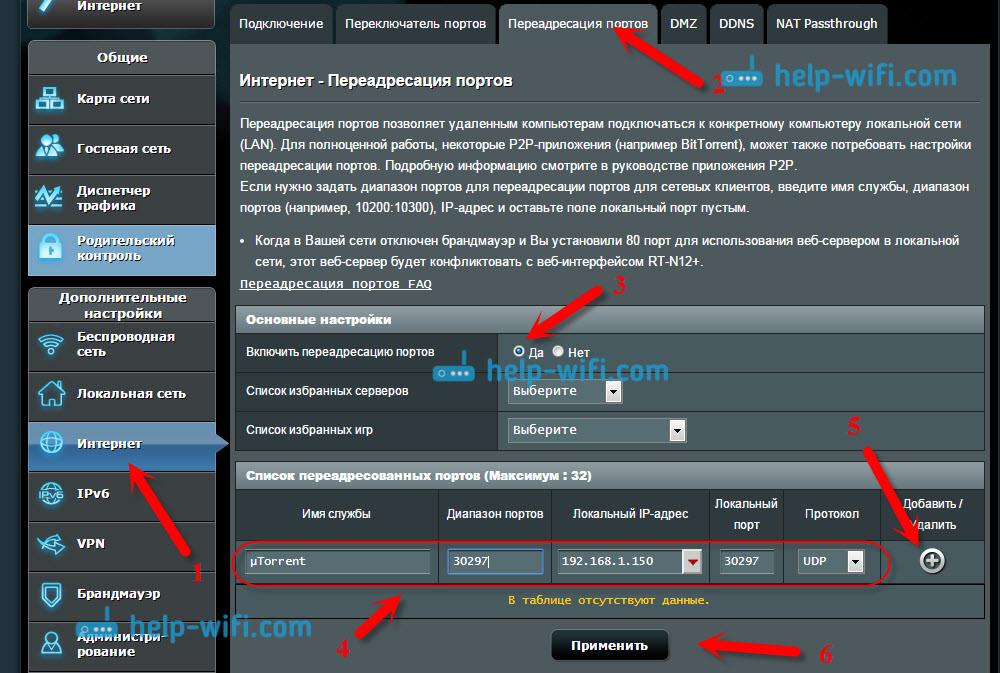
See on kõik. Pärast seadete säilitamist ja ruuteri taaskäivitamist peaks kõik teenima. Nüüd suunatakse ruuter arvutisse kõik ühendused, mis suunatakse meie määratud sadamasse. Saate avada uusi sadamaid või kustutada vanad reeglid.
Kui pärast seadistamist ei tööta miski, siis kontrollige määratud parameetreid uuesti ja proovige seejärel viirusetõrje ja/või tulemüüri välja lülitada. Neile meeldib sellised ühendid blokeerida.
Kui artikli teema kohta on küsimusi, küsige neid kommentaarides ja ärge unustage jagada kasulikku teavet :)
- « Linksys E1200 - ülevaade, omadused ja ülevaated ruuteri kohta
- Kuidas minna Linksys ruuteri sätetesse? Linksys E1200 näitel »

